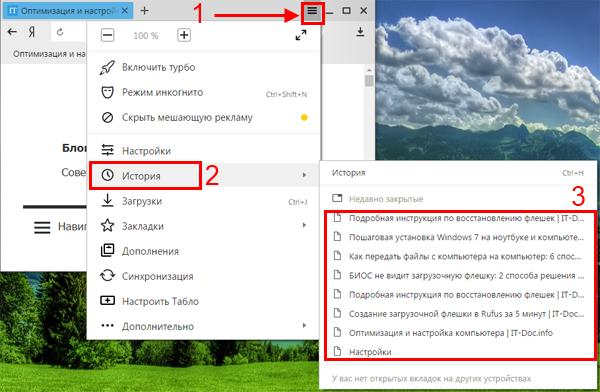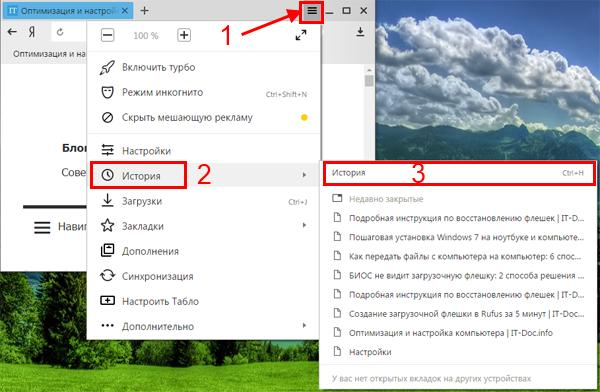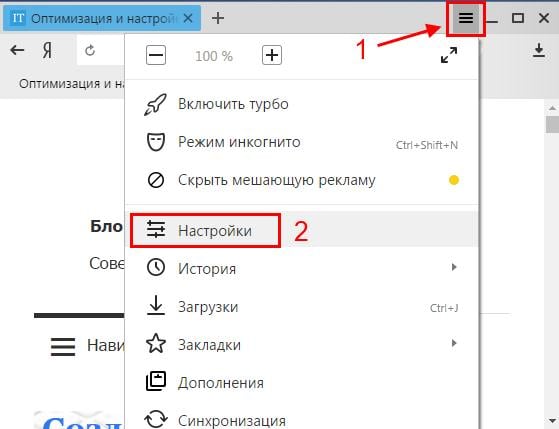Случайно закрыли вкладку Яндекс Браузера? Это не имеет значения. Даже если вы не помните название сайта. Главное, что браузер все сохранил. Поэтому вы можете легко восстановить свои вкладки Яндекс. Вы можете сделать это несколькими различными способами. Какой из них вы предпочитаете? Это вы должны решить сами.
Открыть вкладку с помощью клавиш
Самый простой способ снова открыть закрытую вкладку в Яндексе – воспользоваться функцией “последняя страница”. Таким образом, если вы случайно закрыли сайт, вы можете легко открыть его снова, нажав Ctrl + Shift + T.
Эта комбинация откроет последнюю вкладку. Однако повторным нажатием можно восстановить последнюю страницу. Также вы можете посетить сайт ….
Яндекс Браузер хранит в своей памяти определенное количество закрытых веб-сайтов, некоторые из которых могут быть открыты. Однако этот метод используется только для быстрого открытия последней вкладки. В других случаях лучше выбрать другой вариант.
Кстати, этот метод универсален и работает со многими современными браузерами. Например, эту же комбинацию можно использовать для восстановления закрытой вкладки в Opera.
Чтобы избавить себя от необходимости нажимать клавишу несколько раз, вы можете щелкнуть на любой странице ПКМ и в появившемся меню выбрать пункт “Открыть только что закрытую вкладку”. Это может быть более удобным для вас.
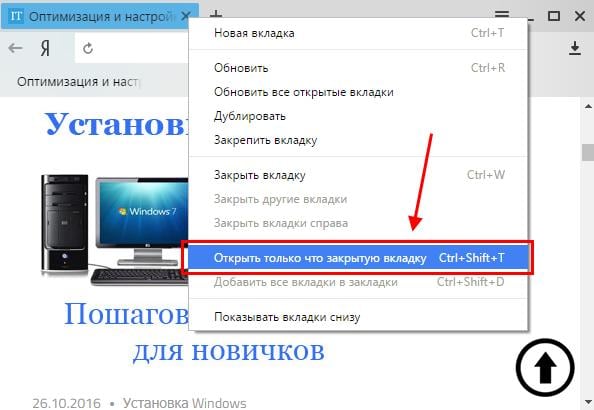
Умная стрелка «Назад»
Если вы не закрыли текущую вкладку в Яндексе, но открыли другой сайт в том же месте, вы можете использовать умную стрелку назад, чтобы отменить ее. Эта кнопка расположена в левом углу адресной строки.
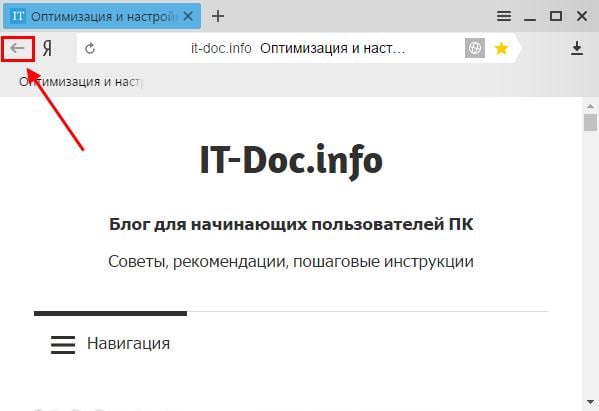
Каждый раз, когда вы нажимаете на нее, она возвращает вас на один шаг назад. Таким образом, вы можете вернуться на страницу, которую посещали ранее.
Вы также можете щелкнуть правой кнопкой мыши на этой стрелке, чтобы увидеть список всех веб-сайтов, которые были загружены на этой вкладке. И вам не придется постоянно щелкать мышкой, чтобы найти нужную страницу – просто нажмите на стрелку ПКМ и выберите любой сайт из списка.
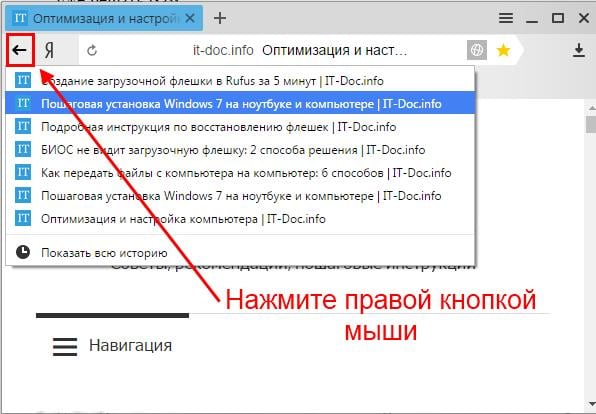
Именно поэтому стрелка назад называется “Умная стрелка”. Кстати, этот же метод можно использовать для восстановления закрытых вкладок в Chrome.
Недавно закрытые страницы
Другой способ – использовать элемент “недавно закрыто”. Он показывает последние 8 страниц, закрытых в текущем сеансе. Они будут сохранены до тех пор, пока вы не выйдете из программы.
Чтобы открыть закрытую вкладку в Яндекс Браузере таким образом
- Нажмите на значок в верхнем углу.
- Переместите курсор в строку История.
- Выберите нужный веб-сайт и откройте его.

Это лучший способ сделать это. Ведь таким образом можно легко открыть вкладки, которые вы недавно закрыли в Яндекс. Есть также вкладки, которые могут вам понравиться. Также не нужно нажимать Shift+Ctrl+T или стрелку назад.
Кстати, сайты, открытые на других устройствах (смартфонах, планшетах, ноутбуках), также будут отображаться чуть ниже. Но только если они синхронизированы с вашей учетной записью Яндекс. В противном случае вы увидите нечто подобное
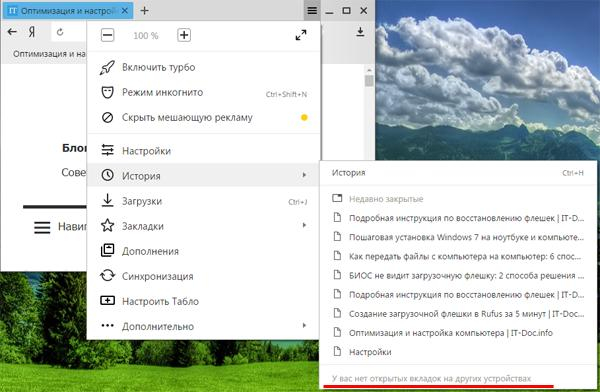
Что делать, если я не могу найти нужный мне сайт в списке “Недавно закрытые сайты”? В этом случае есть другой способ восстановить предыдущую вкладку в Яндекс Браузере.
?
История посещений
Если вы хотите открыть сайт, который вы посещали вчера, три дня назад или даже две недели назад, воспользуйтесь функцией управления историей. Чтобы открыть его
- Нажмите на значок в верхней части.
- Наведите курсор мыши на “История”.
- В новом окне нажмите на “История”.

Это откроет новую вкладку в вашем браузере, где будут показаны сайты, которые вы посетили.
Кстати, есть и другой способ доступа к Истории: нажмите Ctrl+H и откроется то же самое окно.
А что в этой? И здесь вы можете просто искать любой понравившийся вам сайт. Страницы, которые вы открывали в прошлом, сортируются по дню и времени вашего посещения, так что это несложно.
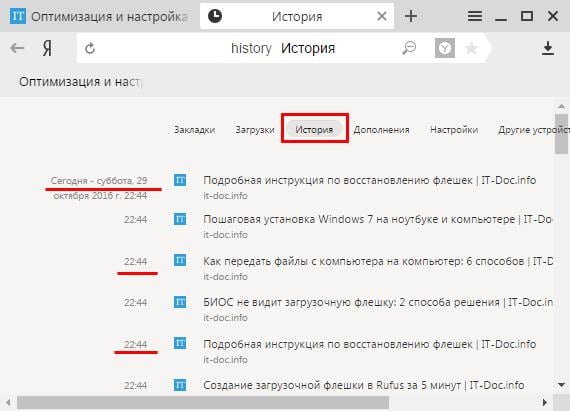
Если вы давно посещали какой-либо сайт, просто введите адрес или название страницы (или его часть) в поле “Поиск по истории” и нажмите Enter. Затем вам будут показаны только те варианты, которые соответствуют вашим критериям.
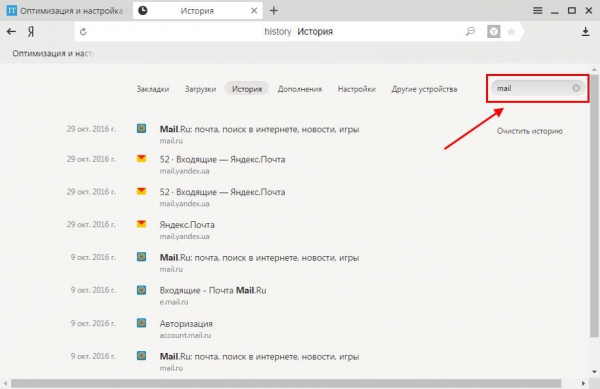
Кстати, этот метод также является универсальным и работает во всех популярных браузерах. Например, если вы хотите восстановить закрытую вкладку в Firefox, вы можете использовать тот же метод.
Как восстановить вкладки после перезагрузки
Это связано с тем, что настройки по умолчанию могут быть установлены таким образом, что при закрытии браузера все открытые страницы исчезают.
Конечно, можно восстановить открытые вкладки из элементов “история” или “недавно закрытые” Яндекса, но это неудобно. Зачем идти на такую жертву, если достаточно настроить Яндекс Браузер так, чтобы при перезагрузке открывалась предыдущая страница?
Для этого
- Нажмите на знакомый значок в верхней части.
- Выберите “Настройки”.

- Найдите пункт “Открывать при запуске” и установите галочку “Ранее открытые вкладки”.
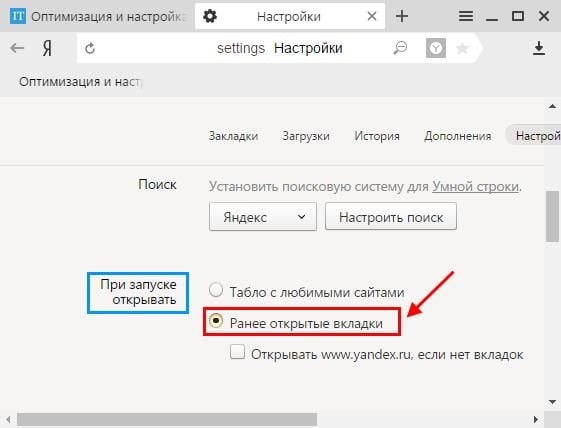
Отныне, когда вы закрываете браузер, открытые ранее страницы не исчезают.